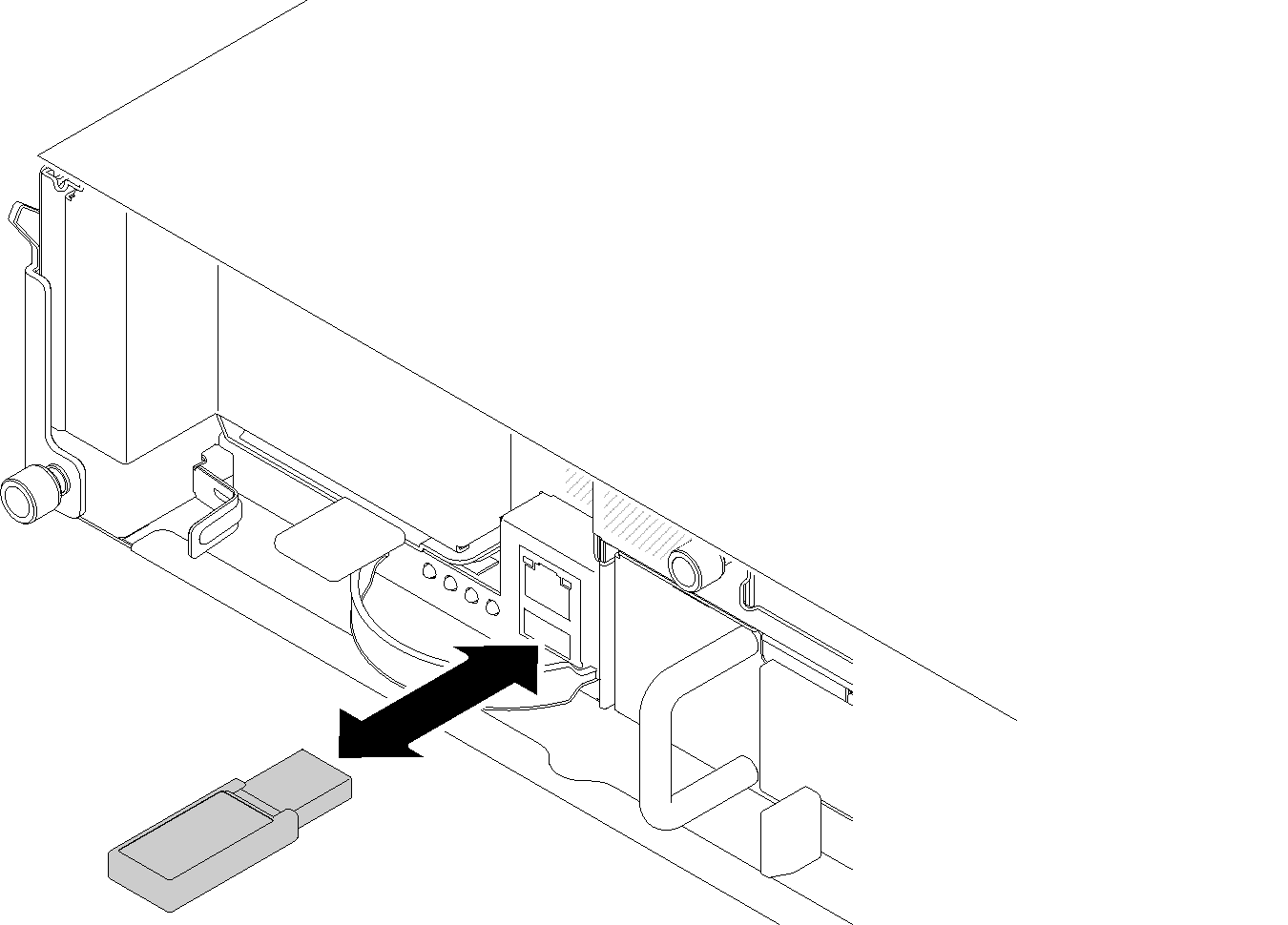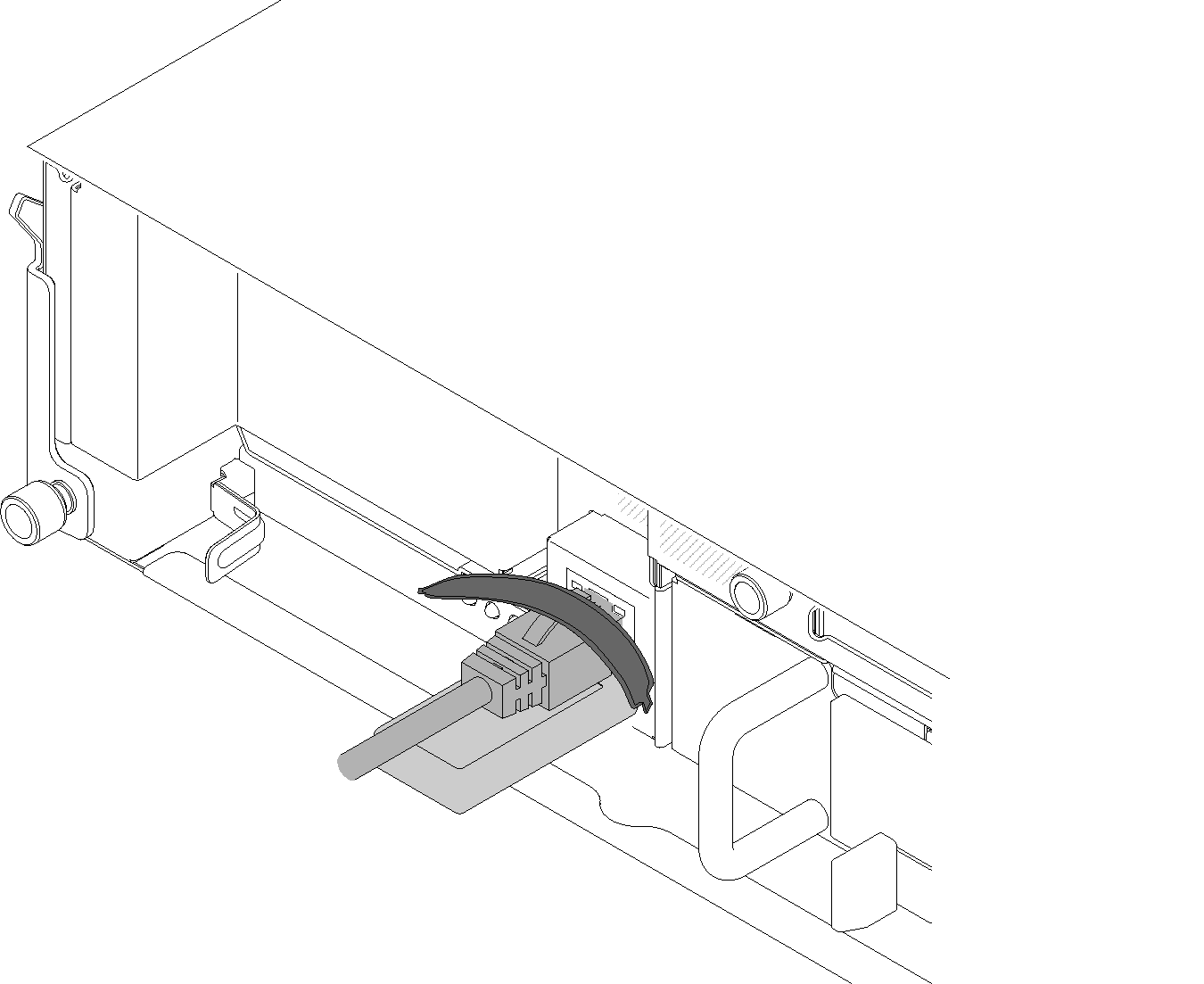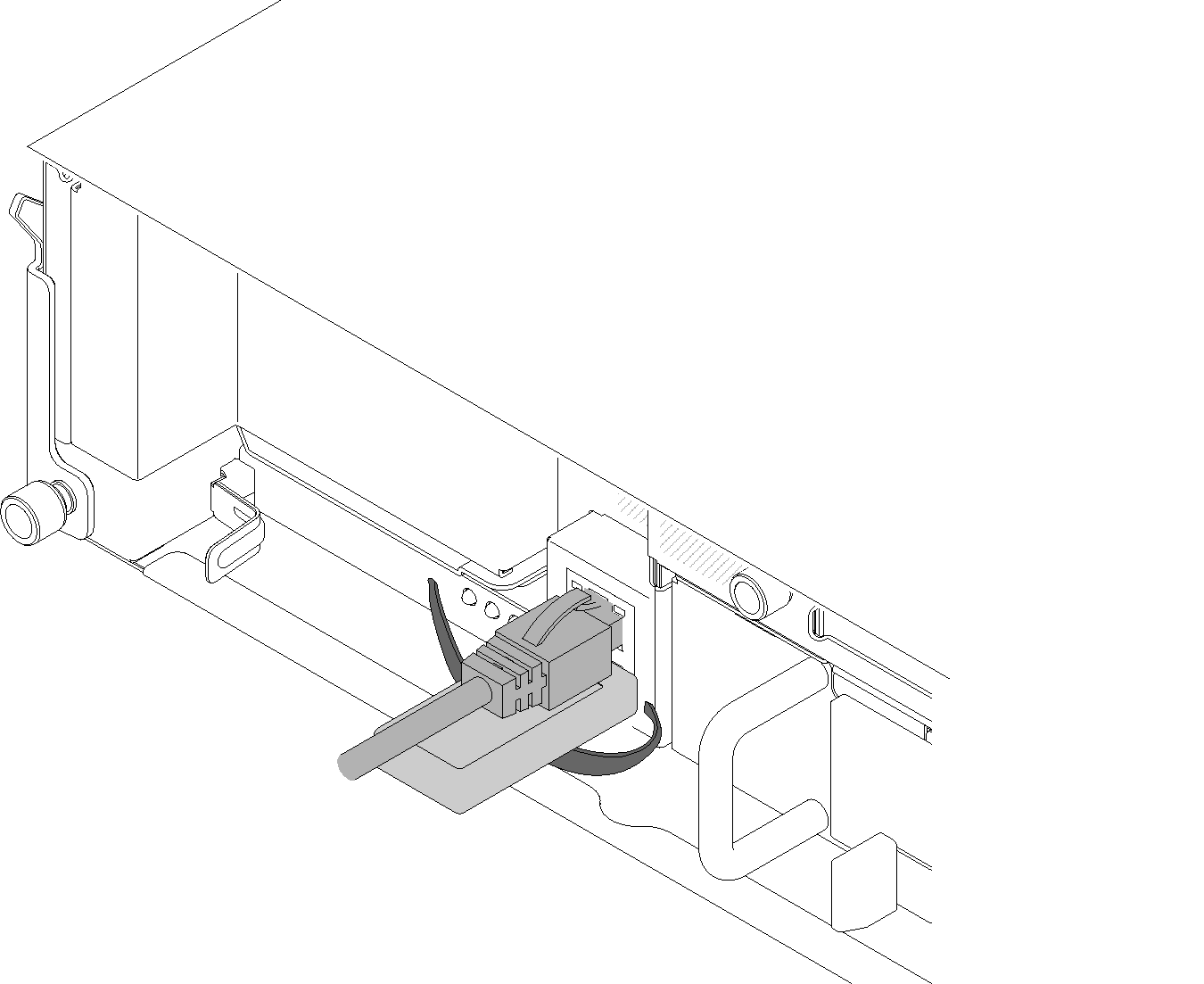단일 이더넷 포트 SMM을 위한 USB 플래시 드라이브 제거 및 설치
다음 정보를 사용하여 데이터 백업 및 복원을 위해 단일 이더넷 포트 SMM에서 USB 플래시 드라이브를 제거하고 설치하십시오.
SMM 데이터 백업 및 복원을 위해 USB 플래시 드라이브를 제거하고 설치하기 전에
- 다음 섹션을 읽고 안전하게 작업하십시오.
보유한 SMM이 단일 이더넷 포트 SMM인지 확인하십시오. 이중 이더넷 포트 SMM인 경우 대신 듀얼 이더넷 포트 SMM용 MicroSD 카드 제거 및 설치(으)로 이동하십시오. 보유하고 있는 SMM의 유형을 식별하려면 SMM(System Management Module)의 내용을 참조하십시오.
SMM 데이터 백업 및 복원을 위해 USB 플래시 드라이브를 제거하고 설치하려면 다음 단계를 완료하십시오.
데이터 복구를 위해 USB 플래시 드라이브를 단일 이더넷 포트 SMM에 설치한 후에 다음 단계를 완료하십시오.
모든 케이블을 단일 이더넷 포트 SMM에 연결하십시오.
SMM 웹 인터페이스에 로그인하고 SMM 설정, 엔클로저 VPD 및 PDM VPD의 데이터 복원을 수행하십시오. 자세한 내용은 SMM 백업 및 복원의 내용을 참조하십시오.
데모 비디오
피드백 보내기